
视频编辑 占存:6.9MB 时间:2021-03-30
软件介绍: Adobe premiere pro CC2018是由Adobe公司推出的一款实用的视频编辑软件。Adobe premiere pro CC...
相信当前许多朋友还不熟悉premiere画面添加倒影的相关操作,而下面小编就讲解关于premiere画面添加倒影的图文操作内容,希望对你们有所帮助哦。
1、打开premiere,Ctrl+Alt+N新建项目
2、Ctrl+I导入素材
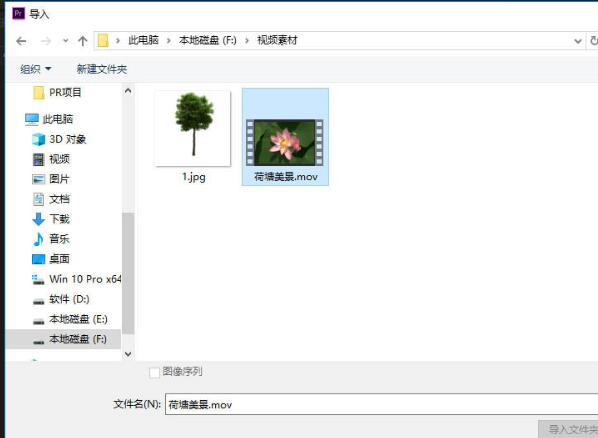
3、把同一视频拖入时间轴两次,放在上下两个轨道
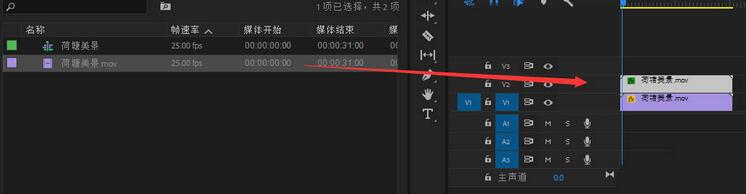
4、单击视频,点击源面板的效果空间,找到运动,在节目面板视频的位置,同理拖动另一个视频的位置,使两个视频垂直对齐
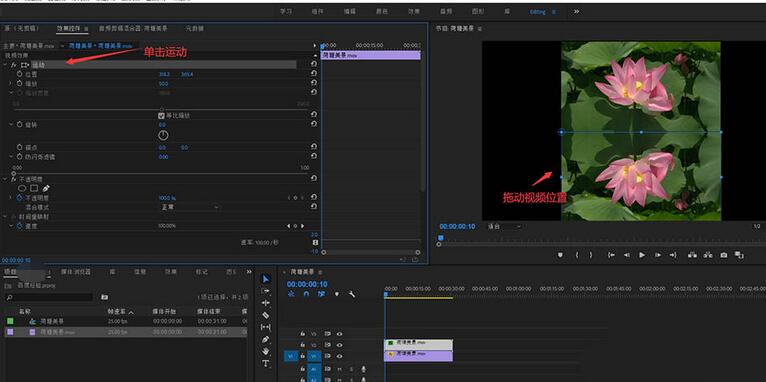
5、在项目面板,点击效果,搜索垂直翻转。将它拖入到两个视频的下方视频上
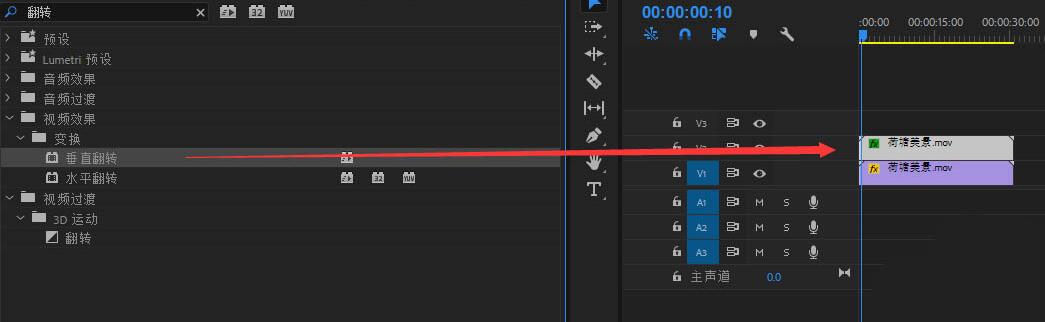
6、同样在项目面板,点击效果,搜索高斯模糊。将它拖入到两个视频的下方视频上
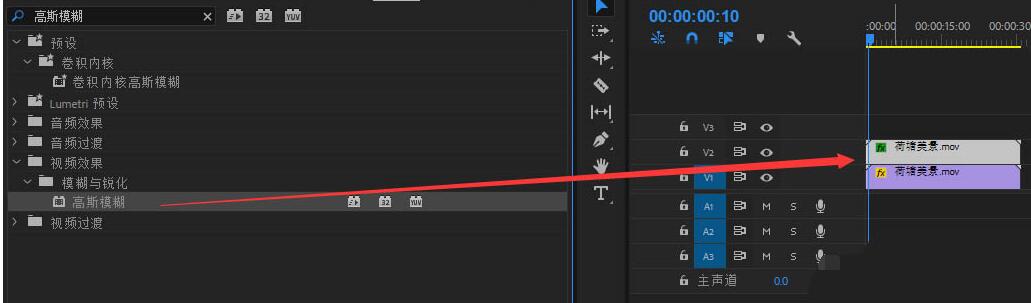
7、单击该视频。在源面板,点击效果控件,找到高斯模糊,设置模糊度即可。
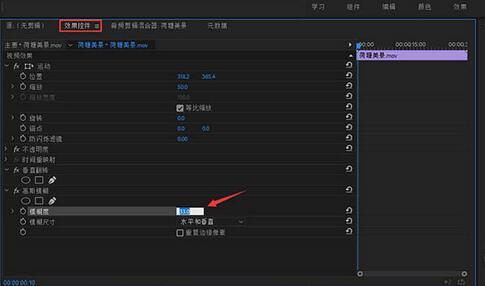
各位小伙伴们,看完上面的精彩内容,都清楚premiere画面添加倒影的操作内容了吧!